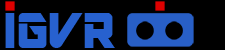NVIDIAのSLIビジュアルインジゲーターを表示してSLIの利用率をゲーム画面上で確認する方法を記載。
NVIDIAコントールパネルを開く
画面右下のタスクバーのNVIDIAアイコンを右クリックして「NVIDIAコントールパネルを開く」を選択します。
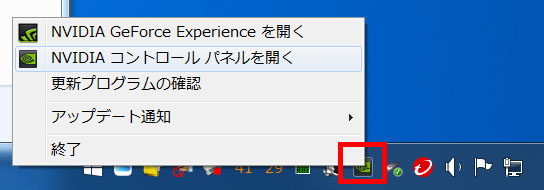
又はデスクトップの何もないところで右クリックし「NVIDIAコントールパネルを開く」を選択します。
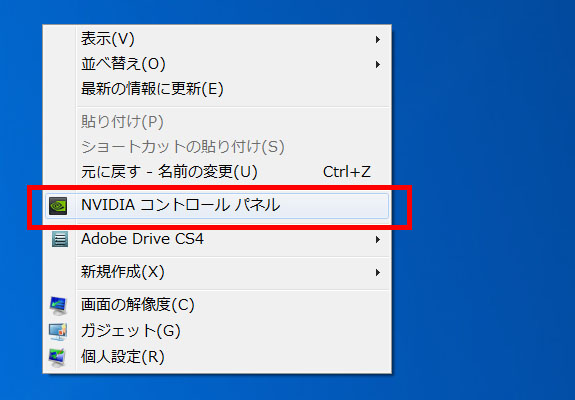
SLIが有効化されている事を確認する
「SLI、Soroudを設定する」タブで「3Dパフォーマンスを最大化する」がチェックされている事を確認し、SLIが有効化されている事を確認します。
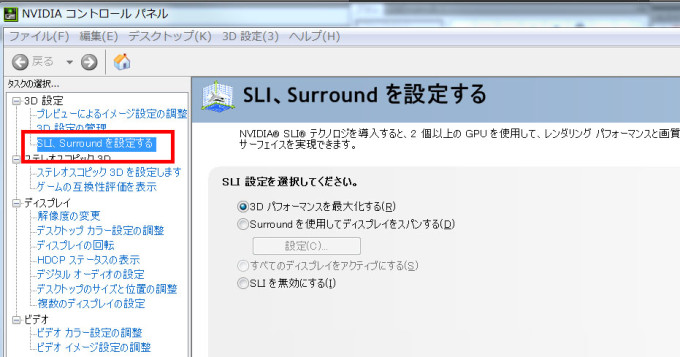
SLIビジュアルインジゲーターを表示するオプションを有効にする
3D設定をクリックし「SLIビジュアルインジケーターを表示する」にチェックを入れます。
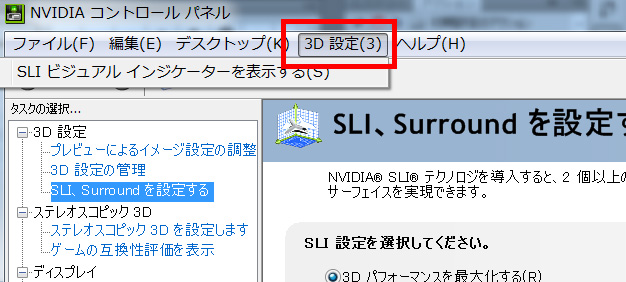
チェックが入ってる事を確認します
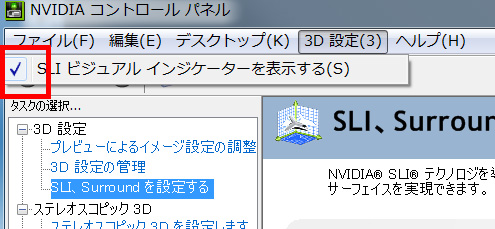
ゲーム上で確認する
ゲームを起動すると画面左端に緑のゲージバーが表示されます。緑のゲージバーの変動でSLIの利用率を確認する事ができます。

ローディング中などは利用率が低い事が確認できます。またアプリケーションによっては最適化が不十分で利用率が上がらない場合もあります。その他、CPUがボトルネックになり、GPU負荷が十分に高まらない等の原因を探る事もできます。